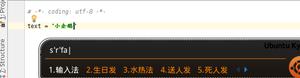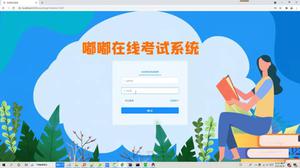Ubuntu 18.04 配置 PyQt5 开发环境
1. 准备软件
1.1. 确认 Python 版本
首先确认下Python的版本,需要安装python3+。
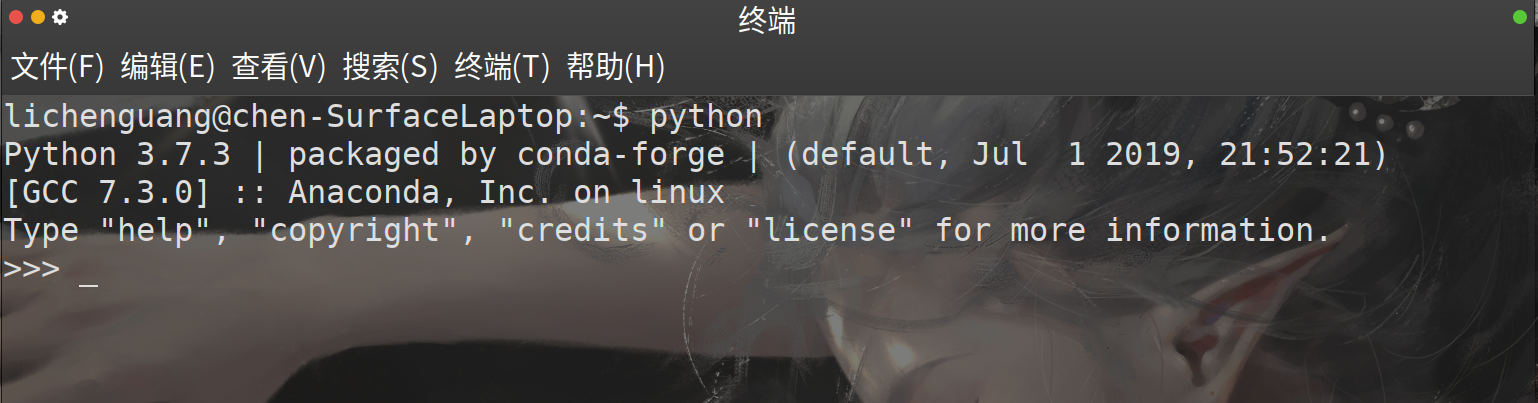
我们安装一个额外 Python 包 python3-dev 这个包包含了一系列的头文件和静态库。
sudo apt-get install python3-dev1.2. 安装 Qt
可以去官网下载(记住下载页面右边的开源版本,这是免费的)下载你对应平台的包。
因为 ubuntu 没有默认安装C++包因此我们需要再装上 C++包,还有一些gui相关库。
sudo apt-get -y install cmake g++sudo apt-get -y install mesa-common-dev
sudo apt-get -y install libglu1-mesa-dev
我们下载Qt 5.7.0 这个版本适应性较好,我曾经试过5.10和5.11,并没有感觉有特别好的体验,在和最新版PyQt对应方面会产生莫名的问题。下载完成后我们将其改为可执行文件,并执行安装。
sudo chmod a+x qt-opensource-linux-x64-5.7.0.run./qt-opensource-linux-x64-5.7.0.run
安装需要一个Qt账号。没有也可以跳过,不影响任何安装结果。
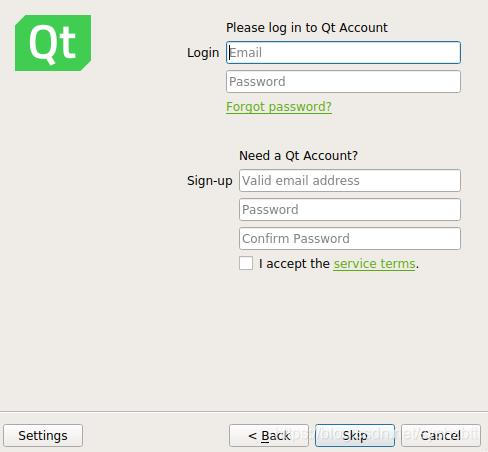
后面安装界面√记得都打上。要不就装了个工具可就尴尬了。安装完毕后可以打开 Qt Creator 就算安装成功了。
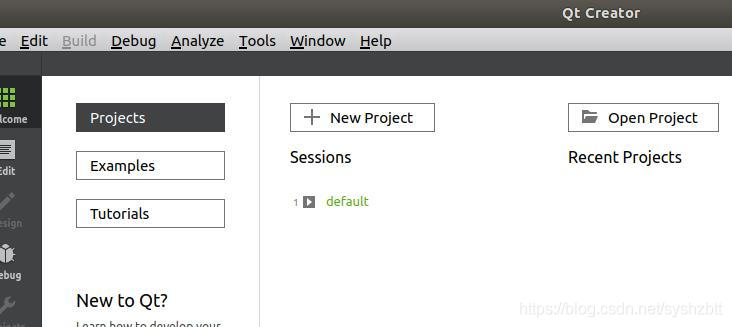
(可选) 安装完成后需要将Qt5的环境变量加进去。修改 bash配置文件 在最后添加图中字段(大小写敏感)。
vi ~/.bashrc这些目录可以ls找到后黏贴进来。为了防止无脑黏贴造成系统问题,我仅放了图片。

重新打开终端,打qm 按tab键补全能出现Qt命令即可。比如qmake
1.3. 安装SIP
SIP主要为Python生成C++接口代码提供了支持,毕竟QT是基于C的软件。我选择了 sip-4.18.1,参考了网上的成功案例,因为SIP这个工具非常敏感,不同的版本一旦出现不兼容,会引起大量的未知问题。所以尽量以成功案例为基础下载相应版本,我曾经下载了4.19,还有使用pip3安装 pyqt.sip 都废了,浪费了大量的时间。
sip属于python依赖库,我们直接使用命令安装即可.
pip3 install siphttps://sourceforge.net/projects/pyqt/files/sip/sip-4.18.1/
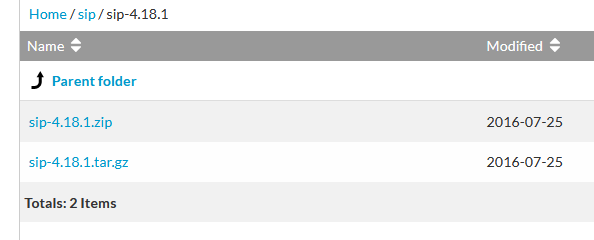
下载 sip-4.18.1.tar.gz ,源码下载下来以后解压缩,之后就是源代码编译素质三连:配置,make,make install 。
tar -zxvf sip-4.18.1.tar.gz cd sip-4.18.1
python3 configure.py
sudo make
sudo make install
安装完毕后验证,进入python3导入 sip 没有报错即可。如果其他版本的系统会遇到 sip 已经安装过的情况,需要确定SIP版本。这里不需要。见下图
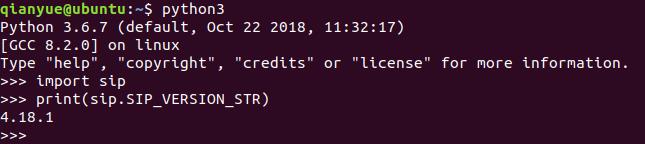
1.4. 安装PIP3
因为ubuntu默认没有安装 pip3 所以我们还要安装一下,之后要用。
sudo apt-get install python3-pip1.5. 安装PyQt5
PyQt 是 Python 和 Qt 交流的必备工具,是连接 Python 和 Qt 的桥梁。我们选择了 PyQt 5.7,版本很重要,版本的差异会直接导致安装的成功与否。安装编译过程会持续相当长时间,毕竟几百个类,几千个函数方法。
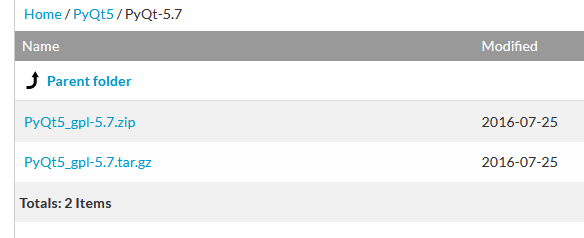
解压压缩包,并且进入 目录,素质三连。
tar -zxvf PyQt-gpl-5.7.tar.gz cd PyQt-gpl-5.7
python3 configure.py
sudo make
sudo make install
在 PyQt 安装完毕后可以验证一下,在 python 环境下导入 PyQt5 库没有报错即可。尽量使用源码安装,这样出现问题可以比较直观的看到并解决。pip 也可以一站式安装,直接安装 PyQt5 ,会把sip pyqt5 qscintill 全都安装上,但是基本上无法排错,一个进度条走完全部听天由命。

2. 配置开发环境
2.1 VS Code + PyQt5
去VS Code扩展商店安装PYQT扩展包
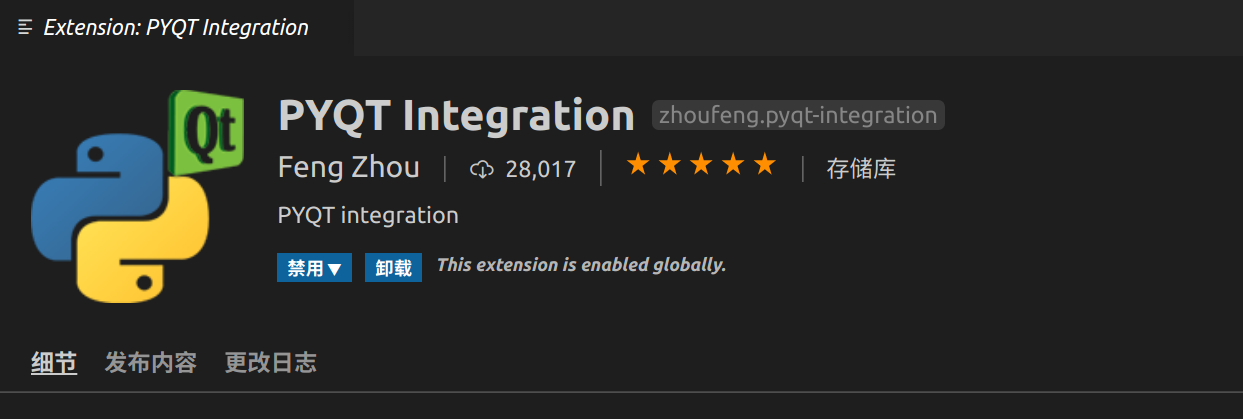
按照要求做下配置,这里需要在设置里配置pyqt-integration.qtdesigner.path、pyqt-integration.pyuic.cmd两个地方,
pyqt-integration.qtdesigner.path:designer 的路径pyqt-integration.pyuic.cmd:uic 程序的路径
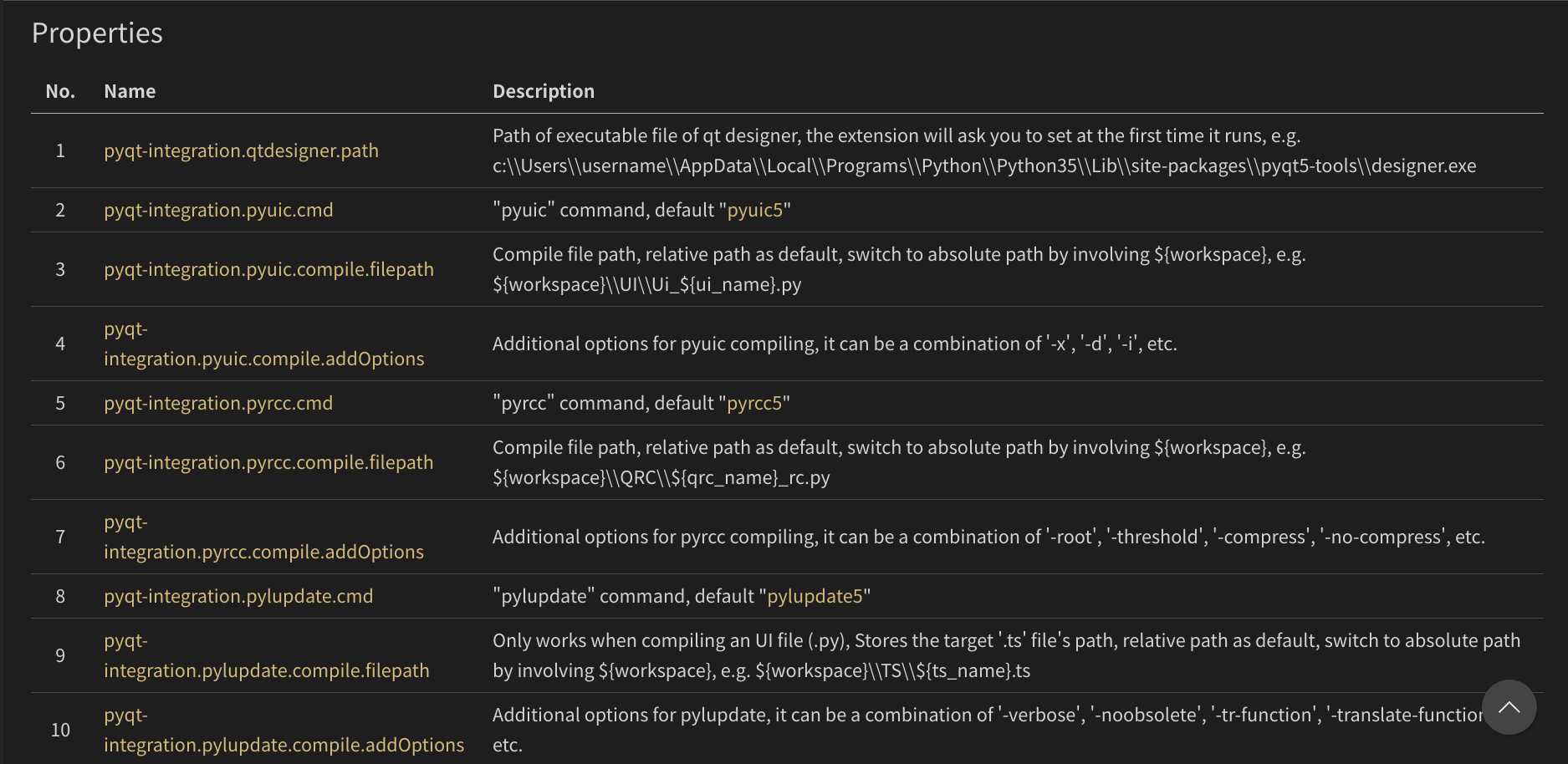
- 我这里用的是anaconda3,
{ "python.pythonPath": "/home/user/anaconda3/bin/python",
"pyqt-integration.qtdesigner.path": "/home/user/anaconda3/bin/designer",
// 实际使用中,调用程序生成了C代码,在settings文件里留空,
// VS Code设置里填pyuic5即可。
// "pyqt-integration.pyuic.cmd": "/home/user/anaconda3/bin/uic"
}
- qt5默认路径
{ "pyqt-integration.qtdesigner.path": "/usr/lib/qt5/bin/designer",
//"或者/home/user/Qt5.11.3/5.11.3/gcc_64/bin/designer"
"pyqt-integration.pyuic.cmd": "/usr/lib/qt5/bin/uic"
//"或者/home/user/Qt5.11.3/5.11.3/gcc_64/bin/uic"
}
之后在.ui文件上右击即可调出PYQT命令。
2.2 Pycharm + PyQt5
打开File——Setting——Tools——External Tools,添加如下配置:
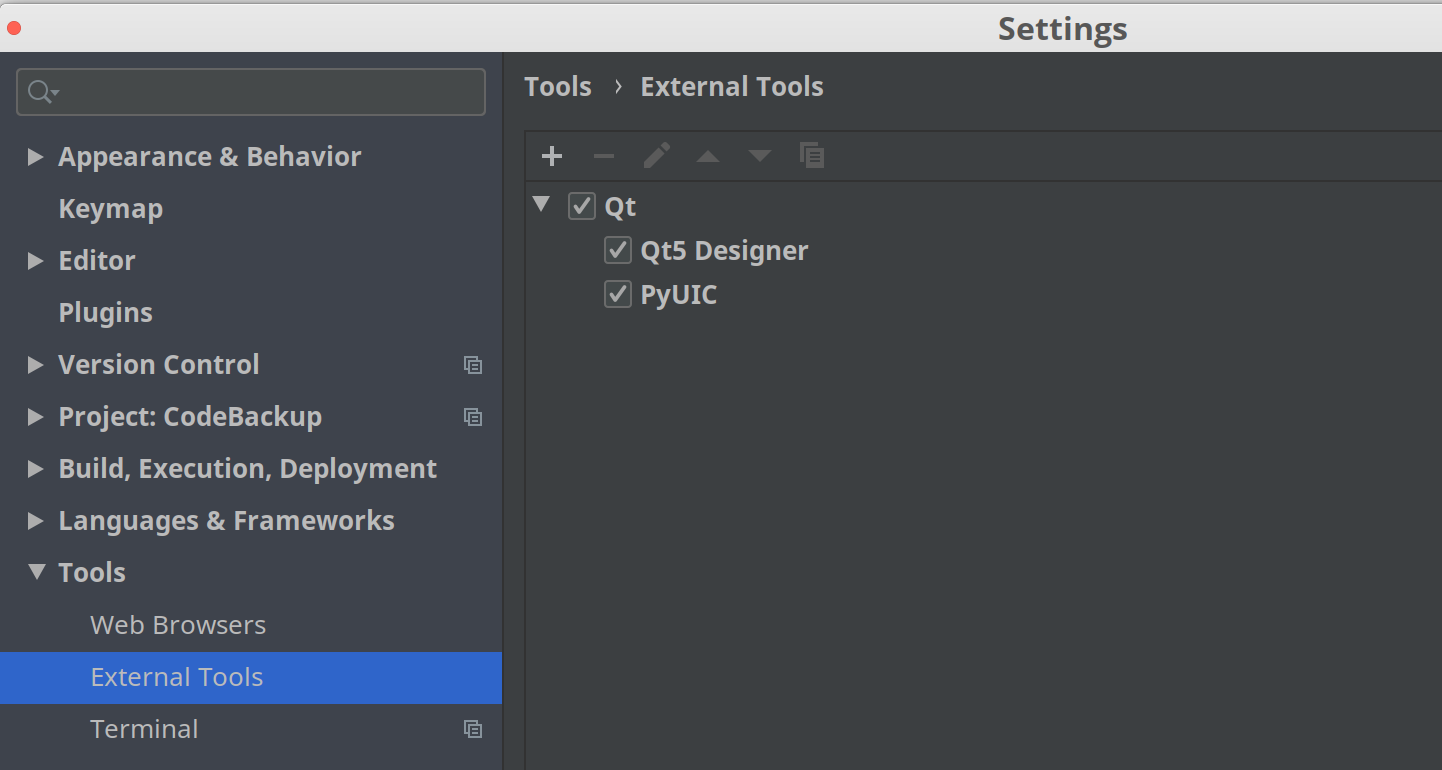
添加 designer:
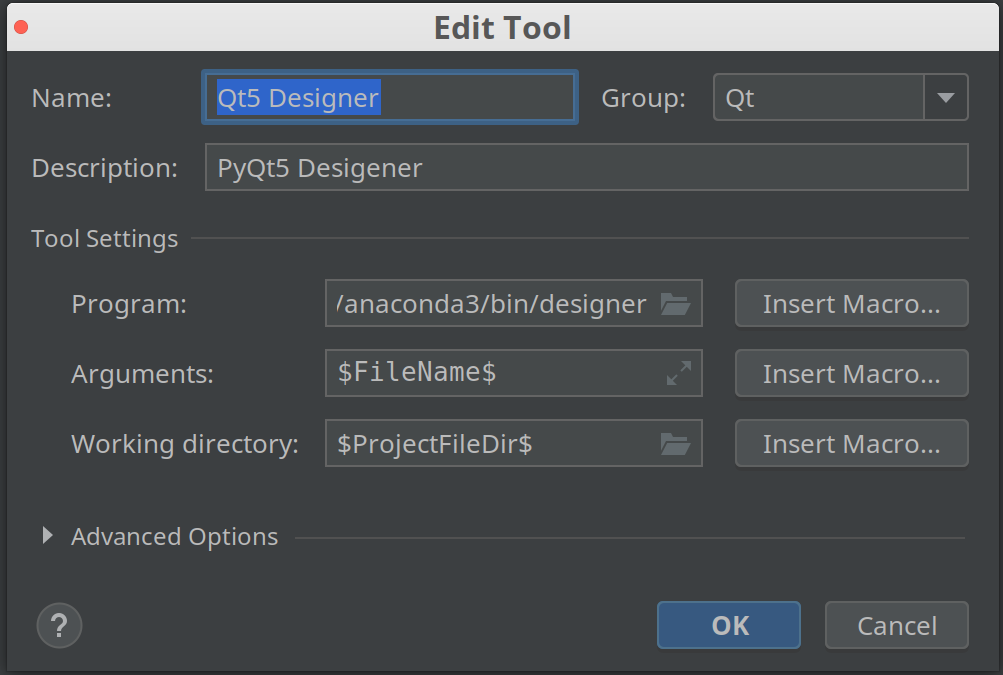
Name、Group、Description可以自由写;Program:填写designer的路径,同VS Code填写的路径Arguments:填写$FileName$,固定值;Working directory:工作路径,$ProjectFileDir$表示生成文件在工作区里,
添加 PyUIC:
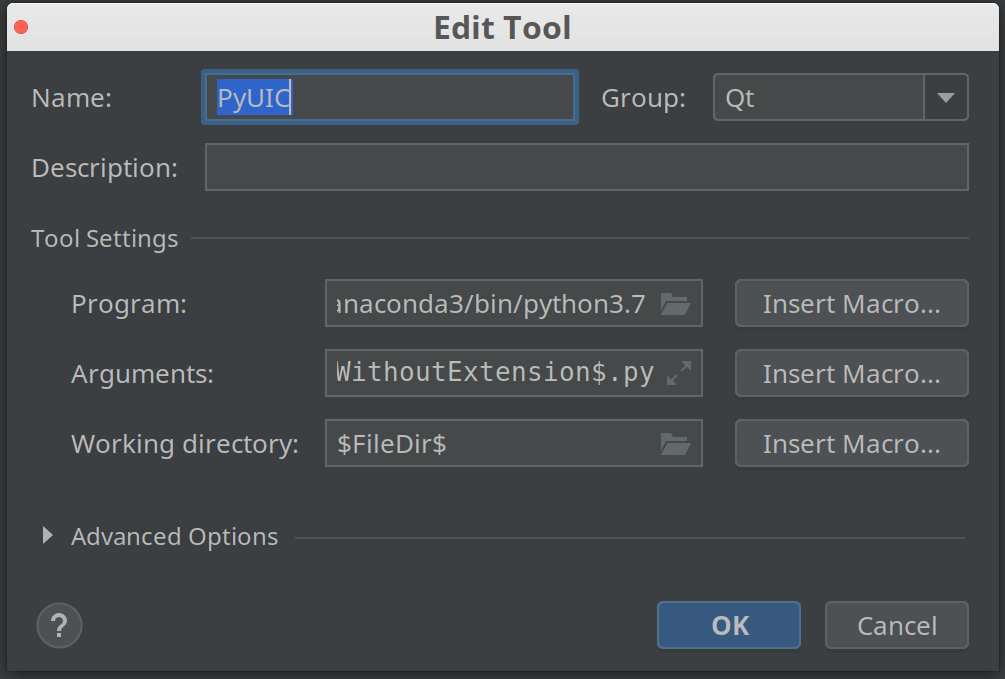
Name、Group、Description可以自由写;Program:填写Python的路径,比如anaconda——/home/userg/anaconda3/bin/python3.7;Arguments:填写-m PyQt5.uic.pyuic $FileName$ -o $FileNameWithoutExtension$.py,固定值;Working directory:工作路径,$FileDir$;
之后在 .ui 文件上右击即可调出 PYQT 命令。
以上是 Ubuntu 18.04 配置 PyQt5 开发环境 的全部内容, 来源链接: utcz.com/p/233070.html